想知道如何修復“iPhone 已禁用連接到 iTunes”的錯誤嗎?
於是您從口袋裡掏出 iPhone 來查看社交信息。但是,您會收到“iPhone 已禁用連接到 iTunes”錯誤。
這是任何 iPhone 用戶可能遇到的最嚴重的錯誤之一,因為它會阻止他們訪問其設備上的任何內容。
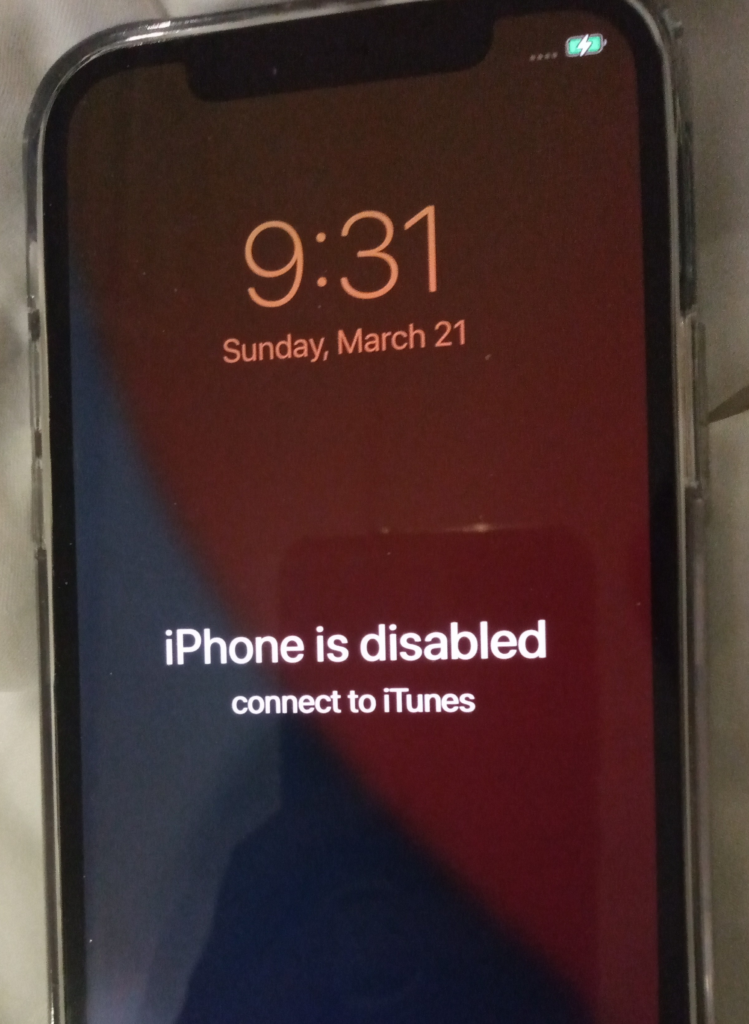
現在,這是 iOS 上的一項安全功能,允許用戶在丟失或被盜時鎖定他們的 iPhone。但是,如果您在沒有鎖定 iPhone 的情況下看到此提示,那可能會令人沮喪。
在本指南中,我們將向您展示如何修復“iPhone 已禁用連接到 iTunes”錯誤。
開始吧!
1.等待它。
如果您在 iPhone 上看到一條消息,提示“iPhone 已停用。請在 __ 分鐘後重試,這是因為密碼嘗試失敗。要解決此問題,您無需執行任何操作,只需等到手機解鎖即可。
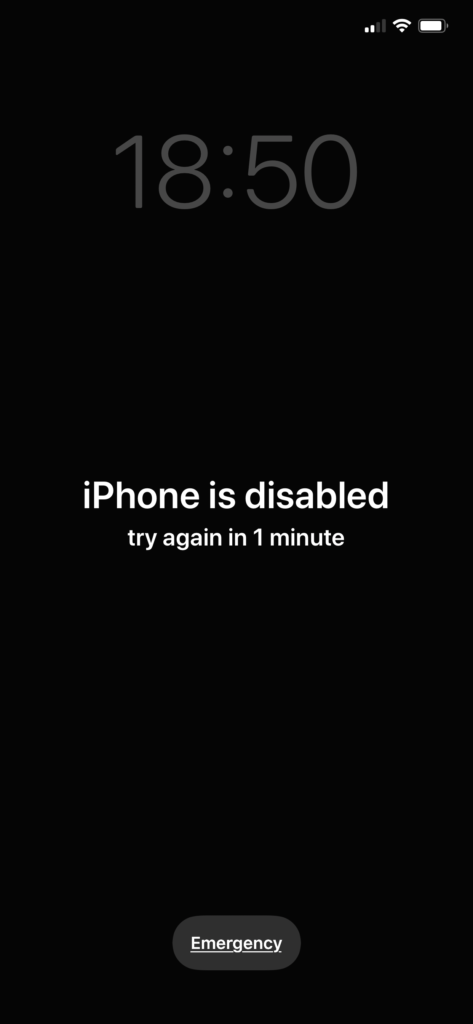
但是,如果您嘗試密碼失敗的次數累計達到 10 次,您將需要使用 iTunes 解鎖您的設備。
在修復您的設備之前,我們建議您執行備份,因為以下方法可能會擦除您設備的存儲空間。
2.使用 iTunes 恢復。
如錯誤消息所示,您需要將 iPhone 連接到裝有 iTunes 的電腦才能解鎖。這也是解鎖設備的最簡單方法。
準備 iTunes
要開始,您需要確保您的計算機已安裝 iTunes。如果您使用的是 Mac,該軟件是預裝的,因此您不必擔心任何事情。
但是,如果您使用的是 Windows PC,則需要從 蘋果官網。
下載 iTunes 後,前往下一步繼續。
關閉你的 iPhone
接下來你需要做的是關閉你的 iPhone。如果您的設備已插入計算機,請先斷開連接。
對於 iPhone X、11、SE 2nd Gen 和 8:
找到側邊按鈕和音量按鈕。按住兩個按鈕,直到出現“滑動關機”屏幕。向右拖動滑塊,直到屏幕變黑。 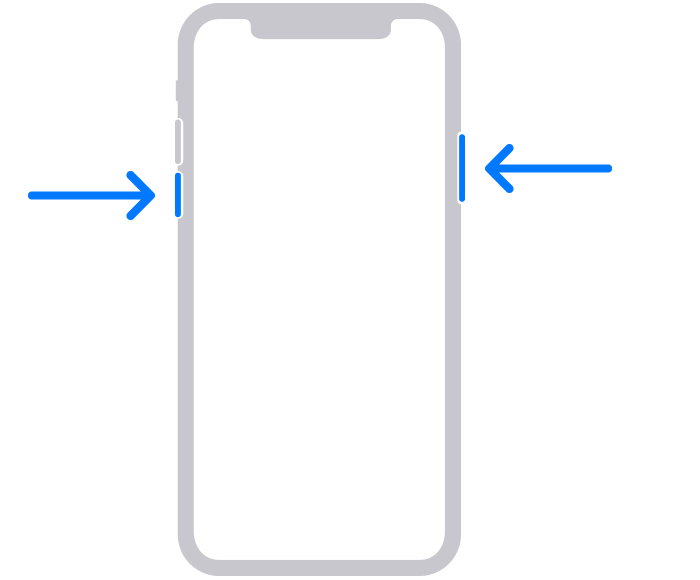
對於 iPhone 7 及更早版本:
在您的設備上找到側邊按鈕。按住按鈕,直到出現“滑動關機”屏幕。將滑塊向右移動以關閉您的設備。 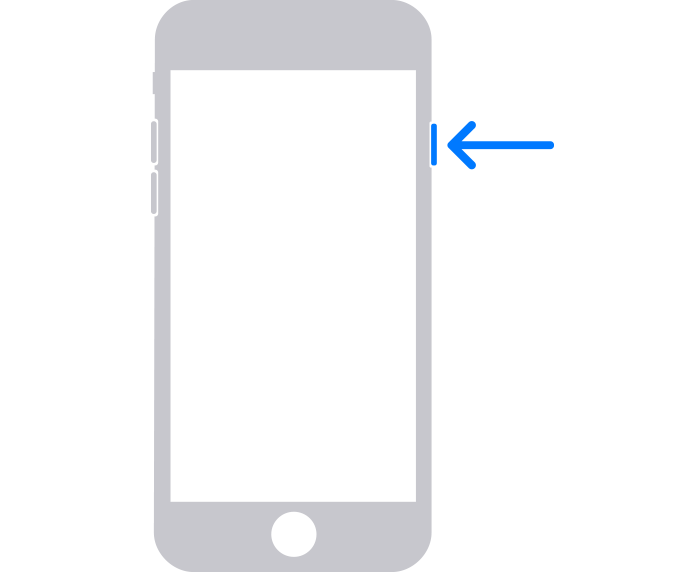
等待幾秒鐘以確保您的設備已關閉。
將您的 iPhone 置於恢復模式
對於 iPhone 8、8 Plus、X 和更高版本:
確保手機的閃電電纜已連接到計算機。按住側邊按鈕並立即使用避雷線連接您的設備。繼續按住側邊按鈕,直到您的設備進入恢復模式。 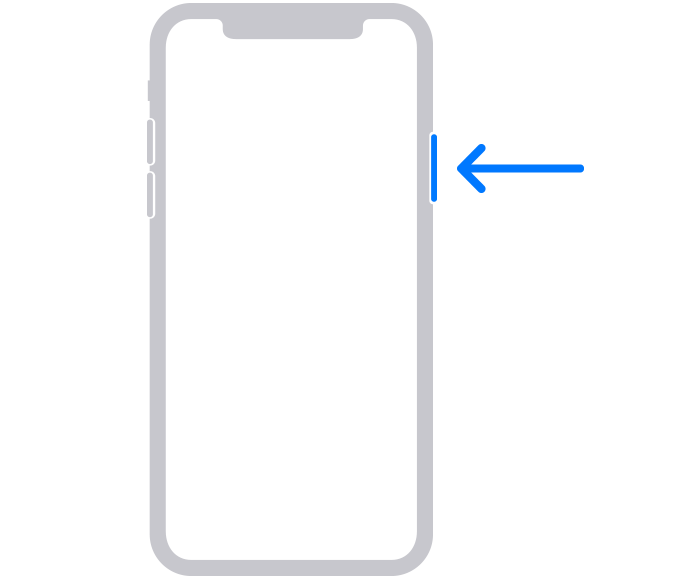
對於 iPhone 7 和 7 Plus:
確保設備的閃電電纜已連接到計算機。按降低音量按鈕並使用避雷線連接您的設備。按住降低音量按鈕,直到您的 iPhone 進入恢復模式。 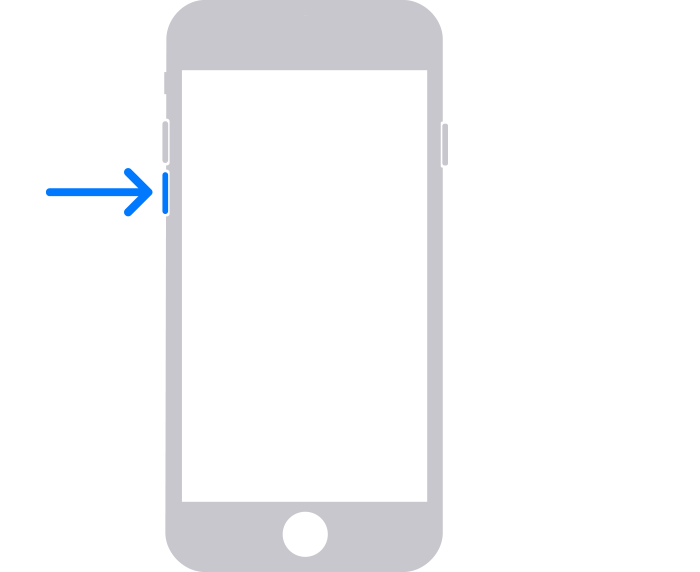
對於 iPhone SE、6 和更早版本:
將設備的電源線連接到計算機。按住主屏幕按鈕並立即將閃電電纜連接到您的iPhone。繼續按主屏幕按鈕,直到您的設備進入恢復模式。 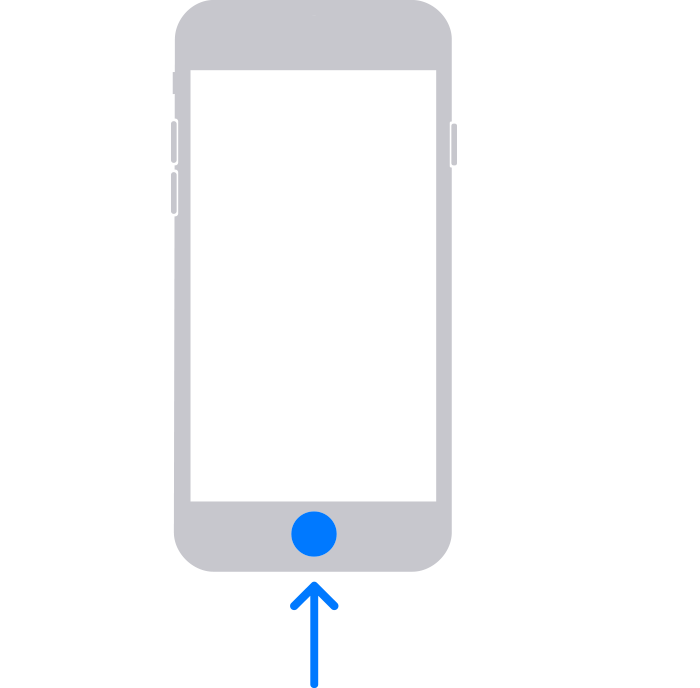
恢復您的 iPhone
如果您使用的是 Windows個人電腦。接下來,單擊它並出現提示。當系統提示您在恢復和更新之間進行選擇時,選擇恢復。 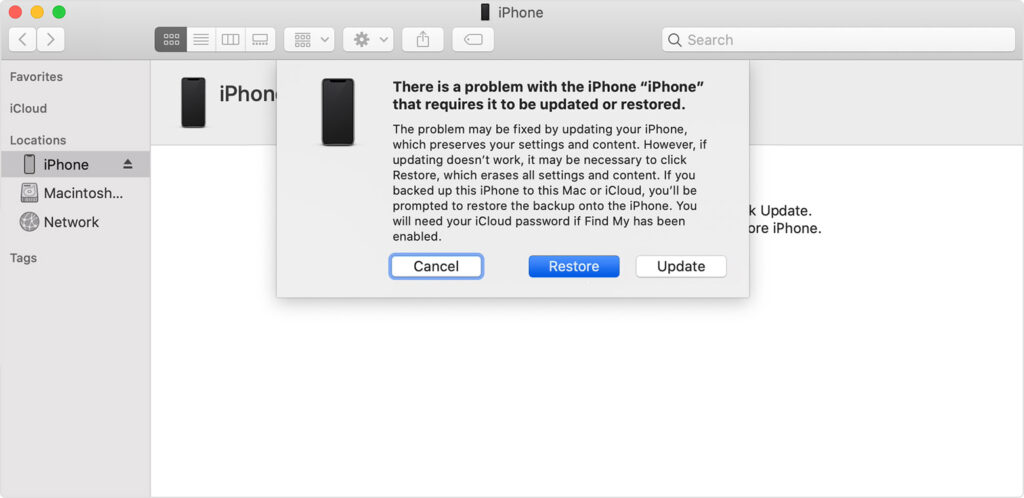 等待您的計算機為您的 iPhone 下載軟件。按照屏幕上的提示恢復您的 iPhone。
等待您的計算機為您的 iPhone 下載軟件。按照屏幕上的提示恢復您的 iPhone。
完成後,完成初始設置以恢復您的數據,您的 iPhone 現在應該已解鎖。
相關:如何修復您的 Apple 帳戶已從 iTunes 和 App Store 中禁用
3.使用 iCloud 找回您的殘障 iPhone。
這是解決“iPhone 已禁用連接到 iTunes”錯誤的另一種方法。但是,只有在您的設備上設置了“查找我的 iPhone”後,您才能使用此過程。這也將刪除您的數據,因此建議您先執行備份。
創建備份後,請按照以下步驟恢復您的設備:
繼續訪問 iCloud 官方網站。接下來,登錄您的帳戶。查看您擁有的設備並選擇您的 iPhone。選擇抹掉這部 iPhone 選項。最後,點擊擦除 確認您的操作。 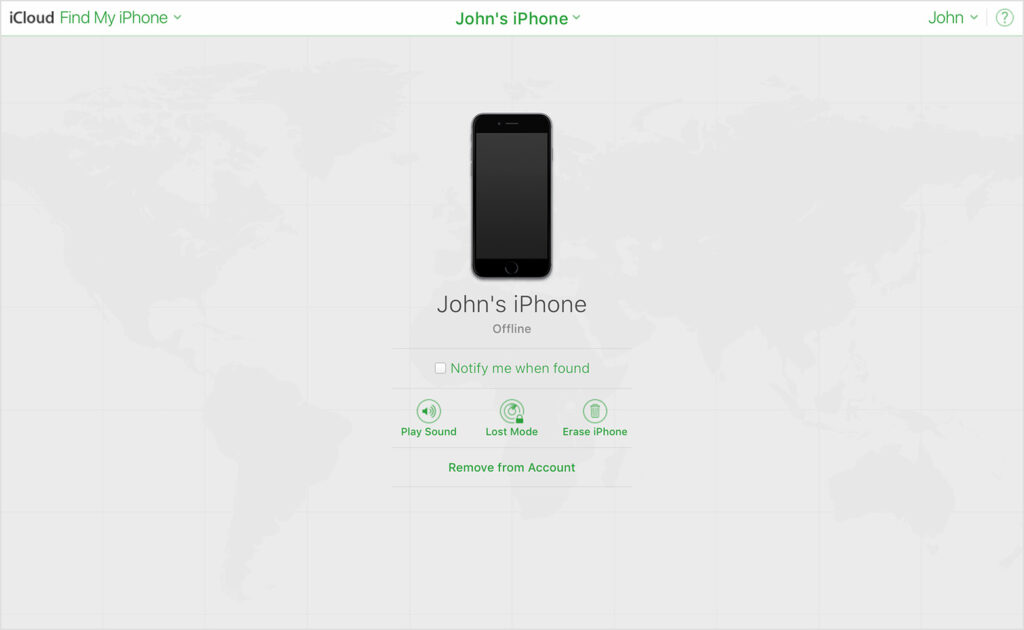
如果出現提示,請輸入您的 Apple ID 和密碼。完成後,您的 iPhone 現在應該是空的,您必須將其設置為新設備。
恢復您之後創建的備份以取回所有數據。
4.使用 iTunes 備份。
如果您仍然遇到“iPhone 已禁用連接到 iTunes”錯誤,您可以嘗試使用以前的備份恢復您的設備。
以下是您需要執行的操作:
使用避雷線將您的 iPhone 連接到計算機。啟動 iTunes。在窗口的左上角,單擊您的設備圖標。現在,從下拉菜單中選擇備份選項。系統會提示您“iPhone 已使用密碼鎖定”消息。輸入您的密碼以繼續。
然後斷開您的 iPhone 與計算機的連接,看看它現在是否已解鎖。如果沒有,請轉到下一個解決方案。
相關:如何修復iTunes Error Code 3194
如果上述解決方案均無效,我們建議您讓專業人員處理這種情況。
使用任何瀏覽器訪問 Apple 的支持頁面。聯繫他們的團隊報告您在設備上遇到的問題。尋求幫助時,請務必附上錯誤的屏幕截圖、您的 Apple ID 和您的 iPhone 型號。
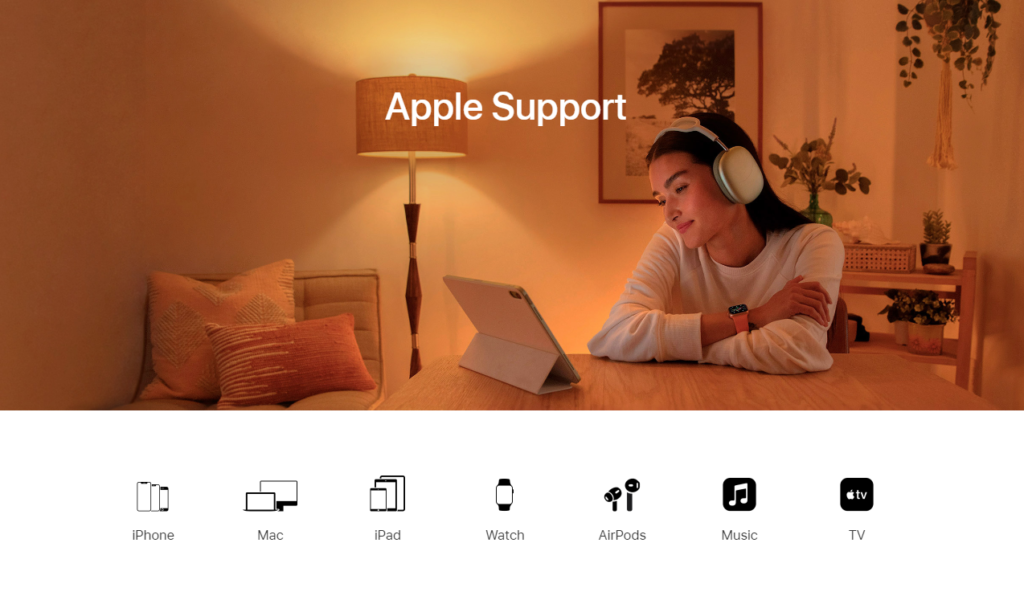
這將使 Apple 團隊更容易為您提供最佳解決方案。根據情況,他們還可以指導您前往最近的 Apple Store 由專業人員檢查您的設備。
在等待回复的同時,您還可以查看他們頁面上的其他指南,看看是否可以找到可行的解決方案。
如果本指南對您有幫助,請分享。